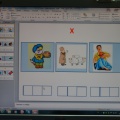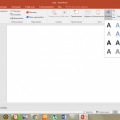![]() Елена Коньковская
Елена Коньковская
Создание интерактивных игр в программе «Power Point»
Мастер-класс на тему: «Создание интерактивных игр в программе Power Point»
Цель: обучение педагогов созданию дидактических интерактивных игр для детей дошкольного возраста.
Задачи:
• познакомить с возможностями программы Power Point
• формировать умение создавать и настраивать активные модули интерактивных дидактических игр
• развивать ИКТ- культуру, активность, самостоятельность.
Обоудование: столы, стулья по количеству участников, мультимедийный проектор, экран, сопроводительная презентация, ноутбуки для работы участников.
Публикация «Создание интерактивных игр в программе „Power Point“» размещена в разделах
Ожидаемые результаты мастер-класса:
• возможность применения педагогами нового метода создания интерактивных заданий;
• практическое освоение участниками мастер-класса специальных знаний, умений, навыков и приемов в процессе работы;
• рост мотивации участников мастер-класса к использованию ИКТ в учебно-воспитательном процессе.
Ход мероприятия:
Актуальность темы
"Если бы компьютер не был изобретен
как универсальное техническое устройство,
его следовало бы изобрести специально
для целей образования".
Энтони Маллан
Информационные технологии занимают важное место в нашей жизни. Внедрение информационно-коммуникационных технологий в процесс обучения значительно расширяет методические средства и приемы педагогов, в том числе позволяет включать новые формы работы на занятиях, сделать их интересными и запоминающимися.
Использование мультимедийного сопровождения с помощью презентаций
Power Point уже достаточно широко практикуется многими воспитателями. В
большинстве случаев, однако, эти презентации представляют собой набор
текстового и графического материалов, последовательно предлагаемый
воспитанникам. Используемая анимация часто носит оформительский
характер. Применение анимации для решения дидактических задач
встречается значительно реже. Такой мощный инструмент как компьютер должен решать и другие задачи образования. Он должен дать детям возможность применить свои знания, а также оценить правильность и эффективность этого применения. Для этого он должен иметь соответствующее программное обеспечение, в частности, презентации с более высоким уровнем интерактивности.
Одно из направлений для реализации этих возможностей - компьютерные
игры с образовательным содержанием. Сочетание занимательности,
эмоциональности с активным применением знаний, зависимость успешности
в игровой ситуации от умения их применять, должно способствовать более
глубокому усвоению материала. Это обуславливает целесообразность
включения слайдов с интерактивными играми в обучающие презентации.
Дидактические возможности применения таких слайдов достаточно велики.
Это может быть один из заключительных этапов НОД, посвященный
закреплению знаний, элемент НОД - повторения, обобщения и
систематизации, построенный в игровой форме.
Понятие «интерактивный» в переводе с английского языка означает:
interactive : inter — между, меж; active от act — действовать, действие. Оно
означает возможность активно взаимодействовать, вести беседу, диалог с
кем-либо. Иными словами интерактивная игра – это активный метод
обучения, который организует процесс социального
взаимодействия, на основании которого у участников (игроков) возникает
некое «новое» знание и опыт, возникший непосредственно в ходе игрового
процесса, либо явившиеся результатом этой игры. То есть интерактивная
игра - это активная обучающая игра.
Интерактивные игры выступают средством, которое активизирует работу, позволяет сделать образовательную деятельность с детьми дошкольного возраста более интересной, наглядной и увлекательной.
Применение интерактивных игр в детском саду позволяет развивать у детей способность ориентироваться в информационных потоках окружающего мира, овладевать практическими навыками работы с информацией, развивает разносторонние умения, что способствует осознанному усвоению знаний дошкольниками и повышает уровень готовности ребенка к школе.
Этапы разработки игры:
• Определение темы игры в соответствии с образовательными целями и задачами.
• Первичный подбор материала для раскрытия темы, т. е постановка образовательных целей и задач, которые решаются в процессе интерактивной игры.
• Разработка сюжета, позволяющего эффективно раскрыть тему и обыграть задания, предлагаемые детям.
• Подбор материала по сюжету игры.
• Создание компьютерной презентации - собственно, игры.
Создание интерактивной игры «Дикие и домашние животные» для дошкольников в программе
Power Point
Шаг 1
Создаем новую Презентацию Microsoft Рower Point.
Убираем лишнее (правой кнопкой мыши нажать "Вырезать")
Создаем пустые слайды (Вставка – Создать слайд). Создаем 4 пустых слайда.
Шаг 2
Создадим фон. Для того, чтобы создать нажимаем на вкладку (Вставка - Рисунок – Рабочий стол – Папка «Картинки» - Фон)
2 слайд
Для второго слайда выбираем: Вставка – Рисунок - Рабочий стол - Картинки- фон «Деревня»
Для третьего слайда выбираем : Вставка – Рисунок –Рабочий стол- Картинки – Фон «Лес»
Для 4 слайда выбираем: Вставка – Рисунок – Рабочий стол - Картинки – Фон
Шаг 3
Создадим название нашей игры. Для этого нажимаем вкладку (Вставка – Объект WORD ART - Пишем название игры "Дикие и домашние животные»)
Создадим задание для игры. Под заголовком создадим прямоугольник. Для этого нажимаем Вставка – Фигуры - Прямоугольник. Нажимаем правую кнопку мыши, в меню выбираем – Изменить текст – Пишем ИГРА "Найди Лишнее".
Следующим этапом создадим управляющую кнопку, которая приведет нас непосредственно к игре. Для этого нажимаем Вставка – Фигуры - Скругленный прямоугольник. Нажимаем правую кнопку мыши, в меню выбираем – Изменить текст - Пишем "Начать игру".
Для того, чтобы кнопка заработала и перевала нас непосредственно к игре выполняем следующие действия. Выделяем кнопку «Начать игру» - Выбираем вкладку Гиперссылка - появляется окно Вставка гиперссылки- выбираем Место в документе - Слайд №2
Шаг 4
Переходим ко второму слайду, т. к на картинке изображена деревня то нам нужно вставить фигуры домашних животных, обратите внимание на то, что рисунок должен быть на прозрачном фоне, тогда будет поворачиваться и передвигаться именно рисунок (например, корова, а не белый квадрат с коровой. Для этого ищем в интернет изображения необходимых животных на прозрачном фоне.
Открываем вкладку Вставка – Рисунок - Выбираем свинью.
По такому же принципу добавляем корову и ежа.
Добавляем кнопку «Дальше». Выбираем Вставка – Фигуры – Стрелка вправо.
Выделяем стрелку, текст можно писать, можно не писать, выбираем вкладку Действие - Настройка действия - Перейти по гиперссылке - Следующий слайд. Нажав на стрелку, мы автоматически перейдем на следующий слайд.
Шаг 5. Настройка анимации.
Открыв окно “Анимации”, найдите кнопку “Настройка анимации” (слева
вверху). Справа появится окно “Настройка анимации”. Обратите внимание, чтобы добавить эффект для фигуры, она должна быть выделена. Если вы нажмете на любой эффект, то сразу увидите, как будет отображаться фигура в презентации. Эффект выделения пригодится, если при выполнении задания нужно мышкой щелкнуть на правильный ответ. В этом случае при щелчке правильная фигура увеличивается в размере, крутится вокруг себя и т. д. Если же ребенок нажал на неправильный ответ, то фигура может исчезнуть, стать маленькой и т. д
Выделяем фигуру коровы, выбираем вкладку Анимация - Настройка анимации – Изменение.
Аналогичное действие проводим со свиньей, выбираем вкладку Анимация-Настройка анимации – Изменение.
Выделяем ежа, т. к еж – это не домашнее животное, и он лишний на этой картинке, то для ежа выберем Анимация - Настройка анимации - Плавное удаление.
Для того, чтобы фигура менялась, после того как ребенок нажмет именно на саму фигуру, а не в любом месте слайда, выполняем следующие действия:
Выделяем фигуру (свинью) - Анимация - Область анимации – Время -Переключатели - Начать выполнение эффекта при щелчке - Далее выбираем соответствующий номер рисунка.
Аналогичные действия выполняем для коровы и ежа.
Шаг 6
Переходим к следующему слайду, на это слайде изображен лес, поэтому мы добавляем на картинку Лиса, Лось, Котенок, кнопка «Дальше».
Со всеми фигурами проделываем аналогичные действия, что и на предыдущем слайде. Выбираем фигуру – Анимация - Настройка Анимации – Изменение (для лисы и лося) и Плавное удаление (для кота)
Выделяем фигуру - Анимация - Область анимации - Время - Переключатели -Начать выполнение эффекта при щелчке - Далее выбираем соответствующий номер рисунка. Проделываем эти действия для каждой фигуры (кот, лось, лиса).
На последнем слайде добавляем объект Word Art. Надпись «Молодцы».
Наша игра готова